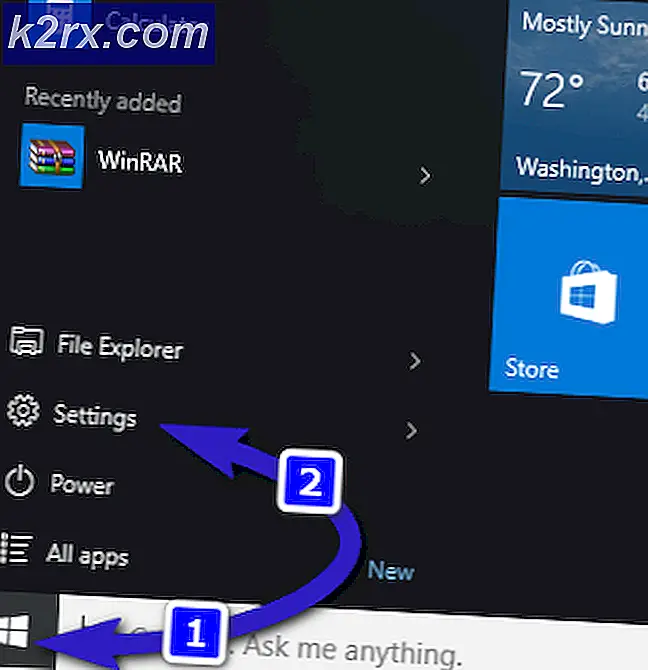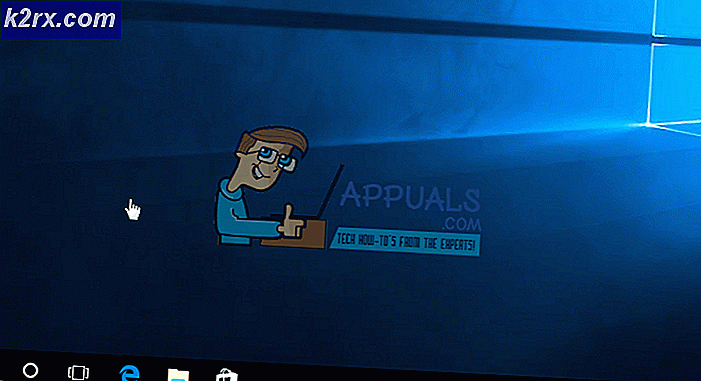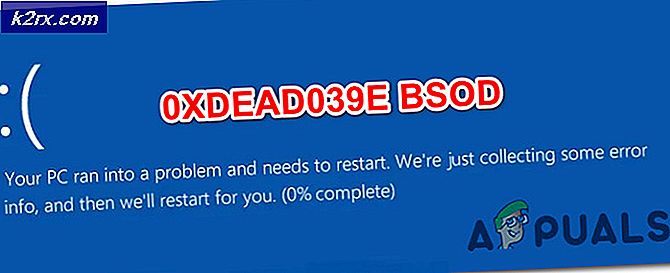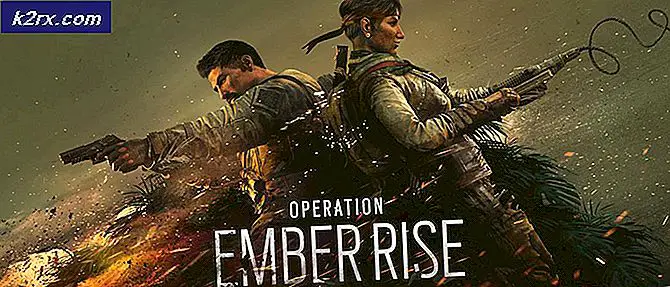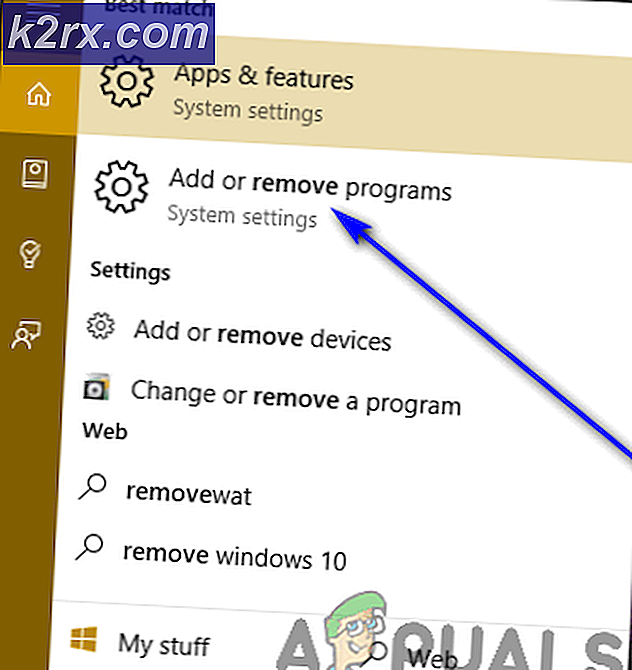0x8007112A Feil ved flytting eller sletting av mapper
Feilen 0x8007112a (Misforhold mellom taggen som er spesifisert i forespørselen og taggen som er tilstede i reparasjonspunktet) oppstår når folk prøver å flytte eller slette en mappe på Windows 7, Windows 8.1 og Windows 10.
I de fleste tilfeller viste det seg at dette problemet var forårsaket av et problem med mappetillatelse. I dette tilfellet vil du kunne løse problemet ved å kjøre Feilsøking for fil og mappe eller feilsøkingsprogrammet for delte mapper (hvis aktuelt).
En appkonflikt eller en dårlig oppdatering kan også være ansvarlig for dette problemet. Hvis du er usikker på den skyldige, er en universal løsning å bruke Systemgjenoppretting verktøyet for å sette datamaskinen tilbake i en sunn tilstand.
Problemet kan imidlertid også skyldes en rekke ødelagte systemfiler. Hvis dette scenariet er aktuelt, bør du starte med å distribuere DISM- og SFC-skanninger og se om de klarer å løse problemet automatisk. I mer alvorlige tilfeller kan det hende du må gå til en fullstendig tilbakestillingsprosedyre for Windows-komponenter (ren installasjon eller reparasjon).
Metode 1: Kjøre feilsøking for fil og mappe
Hvis du støter på dette problemet med en delt mappe eller en undermappe til OneDrive (eller lignende skytjeneste), har du sannsynligvis et problem med tillatelser som hindrer deg i å flytte innhold rundt PCen.
Hvis dette scenariet høres ut som om det kan være aktuelt, bør du prøve å kjøre feilsøking for fil og mappe og Delte mapper feilsøking (hvis du bruker Windows 10).
Disse to feilsøkingsverktøyene inneholder et utvalg av automatiserte reparasjonsstrategier som bare kan ende opp med å fikse 0x8007112afeil kode.Hvis et problem som allerede er dekket av en reparasjonsstrategi blir funnet, vil verktøyet automatisk prøve å reparere det.
Hvis du vil prøve denne metoden, følger du instruksjonene nedenfor:
- Gå til nedlastingssiden til Feilsøking for Windows fil og mappe og klikk på nedlastingsknappen for å laste ned verktøyet.
Merk: Dette verktøyet er kompatibelt med Windows 10, Windows 7 og Windows 8.1.
- Først når .diagCab filen er lastet ned, dobbeltklikk på den og klikk Ja på Brukerkonto-kontroll (UAC) å gi administrative privilegier.
- Når du er inne på den første skjermen på Feilsøking for fil og mappe, Klikk på Avansert hyperkobling og merk av i ruten som er tilknyttet Bruk reparasjoner automatisk. Klikk deretter på Neste å starte en skanning med feilsøking.
- Når den første skanningen er fullført, merker du av i ruten som er knyttet til typen problemer du for øyeblikket oppstår.
Merk: Brukere som har løst 0x8007112aved hjelp av denne feilsøkingen har merket av for boksene som er tilknyttetProblemer med å slette filer og mapperogEndre navn på eller flytte filer og mapper.
- Vent til operasjonen er fullført, og se om feilsøkingsprogrammet klarte å finne og løse problemer. Hvis det gjorde det, start maskinen på nytt og se om problemet er løst ved neste oppstart av datamaskinen.
- Hvis problemet fortsatt vedvarer, og du ser dette problemet med en delt mappe på Windows 10, følger du de neste trinnene nedenfor for å kjøre Delte mapper feilsøking.
Merk: Hvis du ikke ser feilen på Windows 10, kan du gå direkte til Metode 2. - trykk Windows-tast + R å åpne opp en Løpe dialogboks. Skriv deretter inn ‘ms-innstillinger: feilsøk 'inne i tekstboksen og trykk Tast inn å åpne Feilsøking fanen i Innstillinger app.
- Når du er inne i fanen Feilsøking, flytt til høyre seksjon, bla ned til Finn og Løs andre problemer delen, og utvid deretter Delte mapper menyen før du klikker på Kjør feilsøkingsprogrammet.
- Vent til den første skanningen er fullført, og lim deretter inn nettverksplasseringen til mappen du støter på 0x8007112a feil med og trykk Neste for å starte feilsøkingsundersøkelsen.
- Når undersøkelsen er fullført, følger du instruksjonene på skjermen for å bruke den anbefalte løsningen, og start deretter datamaskinen og nettverket på nytt for å se om problemet nå er løst.
Hvis du fulgte instruksjonene ovenfor og fortsatt ser 0x8007112a feil eller dette spesifikke scenariet ikke gjaldt, gå ned til neste potensielle løsning nedenfor.
Metode 2: Utføre DISM- og SFC-skanninger
Hvis ingen av feilsøkingsprogrammene ovenfor har tillatt deg å løse problemet, er det mulig at mappeproblemet du for øyeblikket har å gjøre, er forankret i en slags korrupsjon av systemfiler.
I dette tilfellet bør du kunne løse problemet ved å bruke et par innebygde verktøy som kan erstatte ødelagte operativsystemfiler med sunne ekvivalenter - DISM (Implementering av bildeservice og administrasjon) og SFC (systemfilkontroll)er to konsoliderte verktøy som kan få jobben gjort for deg.
Siden modus operandi er annerledes, anbefaler vi at du kjører begge skanningene raskt etter hverandre for å maksimere sjansene dine for å fikse 0x8007112afeil.
Hvis du er fast bestemt på å prøve denne løsningen, distribuere en SFC-skanning og vent til operasjonen er fullført. Husk at dette verktøyet ikke krever internettforbindelse - Det er avhengig av et lokalt lagret arkiv som det vil bruke til å bytte ut ødelagte Windows-filer med sunne ekvivalenter.
Merk: Når du har startet denne operasjonen, anbefales det ikke at du lukker den for tidlig eller starter / avslutter datamaskinen mens den fremdeles pågår. Hvis du gjør det, kan systemet bli utsatt for flere logiske feil.
Når denne operasjonen er fullført, starter du datamaskinen på nytt og venter på at neste oppstart skal fullføres. Etter at PC-en har startet opp igjen, starte en DISM-skanning og vent til operasjonen er fullført.
Men før du gjør det, må du huske at DISM er sterkt avhengig av en Windows-oppdatering underkomponent, så det kreves en stabil internettforbindelse for å la DISM erstatte ødelagte forekomster med sunne filer.
Når den andre skanningen er fullført, må du starte datamaskinen på nytt og se om feilen er løst.
I tilfelle du fremdeles ser 0x8007112a feil når du prøver å slette eller flytte en mappe i File Explorer, flytt ned til neste potensielle løsning nedenfor.
Metode 3: Bruke systemgjenoppretting
Hvis du la merke til at problemet bare begynte å dukke opp etter en bestemt appinstallasjon / oppdatering eller etter at Windows-oppdateringen installerte en ny OS-bygging, har du kanskje å gjøre med en programvarekonflikt eller en dårlig installert driver.
I situasjoner som dette der den skyldige ikke er klar, er det beste å bruke Systemgjenopprettingsverktøyet for å gjenopprette maskinstatusen til den fungerte som den skal.
Merk: Husk at Systemgjenoppretting er konfigurert som standard for å opprette nye gjenopprettingsbilder ved viktige systemhendelser. Dette inkluderer appoppdateringer, installasjon av Windows-oppdateringer, AV-skanninger osv.
Hvis du planlegger å bruke Systemgjenoppretting for å tilbakestille datamaskinstatusen når 0x8007112a feil oppstod ikke, bruk dette trinnvis veiledning om bruk av systemgjenoppretting.
Hvis du allerede er lei av å bruke Systemgjenoppretting uten effekt, kan du gå ned til den endelige potensielle løsningen nedenfor.
Metode 4: Tilbakestille hver OS-komponent
Hvis ingen av de potensielle løsningene ovenfor har fungert for deg, er det mulig at du har å gjøre med en eller annen form for systemfilkorrupsjon som ganske enkelt ikke kan løses konvensjonelt.
Hvis dette scenariet er aktuelt, og ingen av de potensielle løsningene ovenfor har fungert for deg, er den eneste levedyktige løsningen som er igjen for deg å tilbakestille alle relevante Windows-komponenter for å eliminere vedvarende korrupsjon. Når det gjelder å gjøre dette, har du egentlig bare to veier fremover:
- Utføre en ren installasjon - Dette er det enkleste alternativet siden du kan distribuere det uten et kompatibelt installasjonsmedium. Det vil nullstille komponentene i vinduinstallasjonen, men med mindre du hadde sikkerhetskopiert dataene dine, vær forberedt på totalt datatap.
- Reparer installasjon - Hvis du leter etter den fokuserte tilnærmingen, er dette det. Denne prosedyren er også kjent som en 'reparasjon på stedet' og vil tilbakestille hver OS-komponent uten å berøre resten av filene dine. Dette betyr at du får beholde appene, spillene og personlige media hvis de for øyeblikket er lagret på OS-stasjonen.